Kako namestiti Node JS na Windows
Node JS je izjemno priljubljena spletna tehnologija, ki vam omogoča, da na zadnji strani vašega spletnega mesta zaženete JavaScript, ki je že osnovni jezik spleta. vozlišče je zmogljiv in deluje hitreje kot drugi priljubljeni skriptni jeziki na strani strežnika. Razvijalcem omogoča tudi uporabo enega jezika za sprednji in zadnji del svojih spletnih mest.
Kako namestiti Node JS na računalnike z operacijskim sistemom Windows
Čeprav je Node JS, tako kot mnogi spletni jeziki, običajno lažje delati Mac in Linux, vendar to ne pomeni tega Windows uporabniki obtičajo brez tega. Node JS lahko še vedno enostavno zaženete v računalniku z operacijskim sistemom Windows.
-
Odprite svojo brskalnik, nato pa pojdite na Stran za prenos Node JS.

Izberite Windows Installer, in začnite s prenosom.
Ko je prenos končan, zaženite namestitveni program.
-
Odprl se bo čarovnik za namestitev in vas pozdravil. Izberite Naslednji nadaljevati.
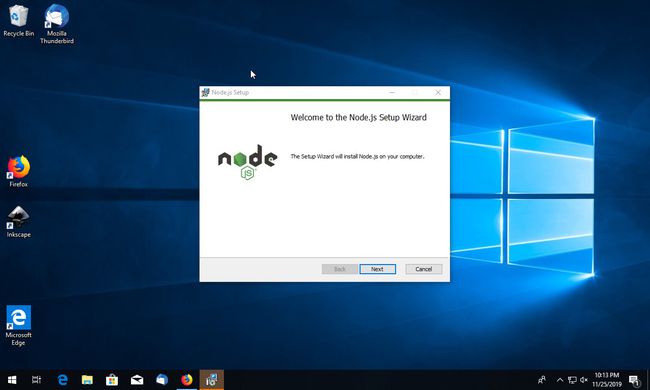
-
Nato boste morali sprejeti licenco Node JS. Preberite in sprejmite licenco ter izberite Naslednji da se še naprej premikam.

-
Na naslednjem zaslonu boste morali izbrati namestitveni imenik za Node JS. Privzeta možnost v imeniku programskih datotek bo v večini primerov delovala, če pa želite nekaj po meri, izberite Spremeni se in se pomaknite do želene lokacije. Ko končate, izberite Naslednji.

-
Nato boste imeli priložnost spremeniti nastavitev Node JS in izbrati, katere komponente boste namestili. Razen če potrebujete nekaj po meri, pustite to pri miru in nato izberite Naslednji.

-
Namestitveni program vas bo nato vprašal, ali želite namestiti orodja za gradnjo modulov za Node JS. Izberite polje za Samodejno namestite potrebna orodja, nato izberite Naslednji.

Ker Node na splošno ni namenjen za izvajanje v sistemu Windows, je dobro namestiti te module za absolutno najboljšo možno združljivost zdaj, namesto da bi se morali pozneje vrniti in izpolniti vrzeli.
-
Ko je namestitev končana, se vam bo prikazala možnost za začetek namestitve. Izberite Namesti začeti.

-
Namestitev se bo zagnala. Prehod naj traja le nekaj sekund. Ko bo končano, boste videli sporočilo o uspehu, ki vas obvešča, da je bilo Node JS nameščen. Izberite Končaj da dokončate namestitev.

Zdaj se bo prikazalo okno ukazne vrstice, v katerem boste morali namestiti dodatne module. Za začetek pritisnite katero koli tipko.
-
Odpre se okno PowerShell za začetek namestitve. Potrdite vse, kar vas vpraša. Ta postopek bo namestil več komponent in modulov z več lokacij, zato lahko traja nekaj časa.

Končno se bo namestitev zaključila in okno PowerShell se bo zaprlo. Uradno ste pripravljeni sodelovati z Node.
-
Odprite meni Start, se pomaknite in izberite Node.js mapo, da razširite vnos, nato izberite Node.js.

-
Odpre se okno konzole Node. Tukaj lahko preizkusite Node. V konzolo lahko vnesete katero koli kodo JavaScript in Node jo bo zagnal. Najpreprosteje je testirati z:
console.log(»nekaj«);

To je to! Pripravljeni ste začeti razvijati z Node JS na vašem računalniku z operacijskim sistemom Windows.
